Macにゲーム画面が映る!
ゴールデンウィークに会った高2の甥は、ゲームの実況に興味津々だそうです。その話を聞いて、僕が一足先にゲーム実況者になって驚かせてやろう!という気持ちが湧いてきました。
今のゲーム機の多くは、プレイ録画機能が標準で備わっていて、単体でも動画共有サイトにアップロードできます。しかし、「ニンテンドースイッチ」は録画時間が最長30秒に限定されていたり、実況者の姿を同時録画できなかったりと、いろいろと物足りない部分があります。そうした物足りなさを補ってくれるのが、この「HD60 S」という製品です。
本製品は、ゲーム機からの映像を変換してMac上のソフトに送ってくれる「ハードウェアエンコーダ」。発売元のエルガト(elgato)社にはいくつかの製品ラインアップがありますが、本製品はUSB3.0での高速転送を実現しているのが特長です。
本製品とゲーム機、そしてMacをつないで専用ソフトを起動すると、ソフト上にゲーム画面が表示されます。プレイしてみると、映像の遅延やコマ落ちがほとんどないことに感動しました。フレーム数は環境にもよりますが、現行のiMac 4K 3.0GHzでは、標準設定で常時60FPS程度でキャプチャされました。これなら、アクションゲームでもほとんどストレスなく操作できます。
実況に特化した専用ソフト
録画機能に関しては、1ボタンで録画の開始/停止ができるほか、録画をしていない状態から時間を遡って録画できる「フラッシュバック録画機能」の搭載が魅力的でした。これがあれば、もし録画を忘れてゲームをプレイしていても、決定的なシーンをあとから動画で取り出せるようになります。
また、Macの内蔵マイクやフェイスタイムカメラを使って、実況者の声や姿を同時録画できるのも便利です。専用ソフトでは実況者のワイプ映像をどのように入れるかも簡単に選べます。まさにゲーム実況に最適化されたソフトだと感じました。
これでゲーム実況をアップして甥を驚かせられるぞ…などとウキウキしていたのですが、甥との話で盛り上がったゲームタイトルは著作権上の問題でアップロードできないことが判明。ゲームタイトルによっては、「ゲーム機のキャプチャ機能を使ったときに限りOK」などさまざまな条件があるので注意が必要です。
[SPEC]
[ビデオキャプチャ]elgato HD60 S
【発売】ソフトバンク C&S
【Size】19(H)×112(W)×75(D)mm
【価格】オープンプライス b 2万円前後
【URL】https://www.elgato.com/ja/
【主なスペック】
【重量】約106g 【備考】インターフェイス:USB 3.0、対応ゲーム機:PlayStation 4、Xbox One、Nintendo Switch、AppleTV、iPhone、iPadなど、システム条件:インテルコアi5-4xxx 4コア以上のCPU/AMDまたはNVIDIA製のGPU

私が紹介します!
小平 淳一
長野在住のライター・クリエイティブディレクター。そして永遠のゲーム少年。


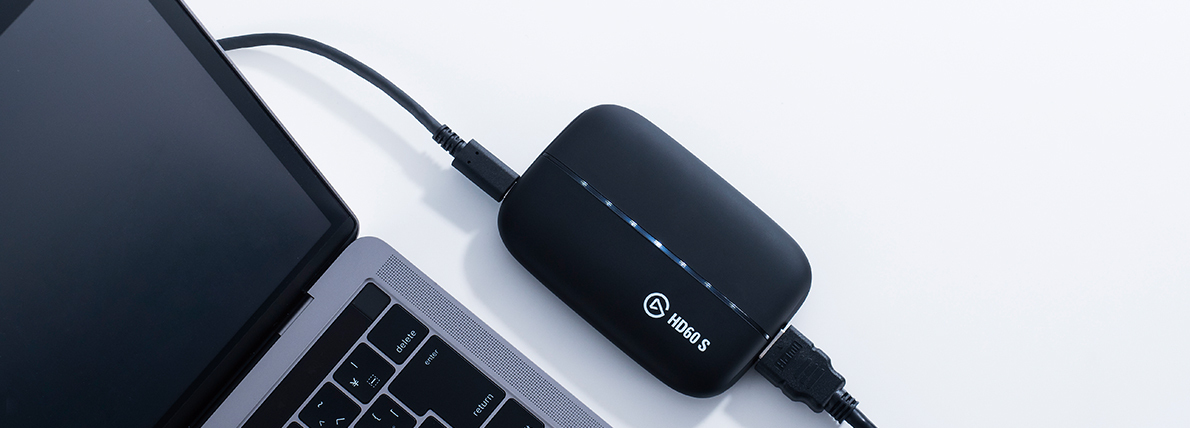






![フリーアナウンサー・松澤ネキがアプリ開発に挑戦![設計編]【Claris FileMaker選手権 2025】](https://macfan.book.mynavi.jp/wp-content/uploads/2025/06/C5A1875_test-256x192.jpg)